文章目录
一 、linux中kvm虚拟化软件的安装及硬件设定
1. kvm 安装条件
inter cpu ===> vmx
amd cpu ===> svm
查看系统中的指令集 cat /proc/cpuinfo | grep vmx

2. linux 系统开启虚拟机
- 使用命令 dnf group list --hidden 查看能下载的所有软件,包括隐藏软件
先安装 虚拟化客户端、虚拟化工具、虚拟化的基本套件
dnf group install “Virtualization Client” “Virtualization Tools” “Virtualization Hypervisor”

等待安装成功 - 开启虚拟化服务
查看服务开启状态
systemctl status libvirtd
systemctl status libvirt-guests.service
需要开启两个服务
systemctl enable --now libvirtd
systemctl enable --now libvirt-guests.service

- 命令 virt-manager 开启虚拟机操作界面,点击左上角灯泡电脑选择本地光盘的方式 Local install media,然后 Forward
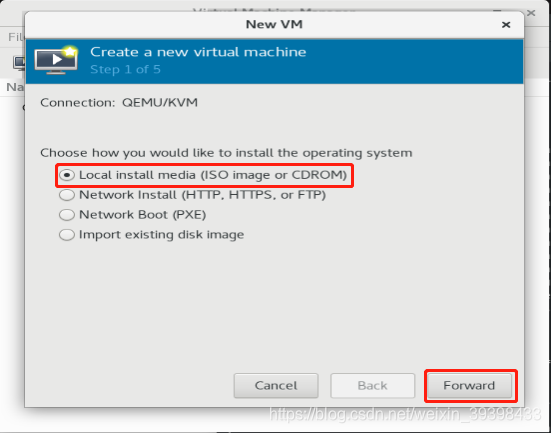
- 点击 Browse… 选择镜像,选择本机镜像,然后在下方选择 OS 和上面对应
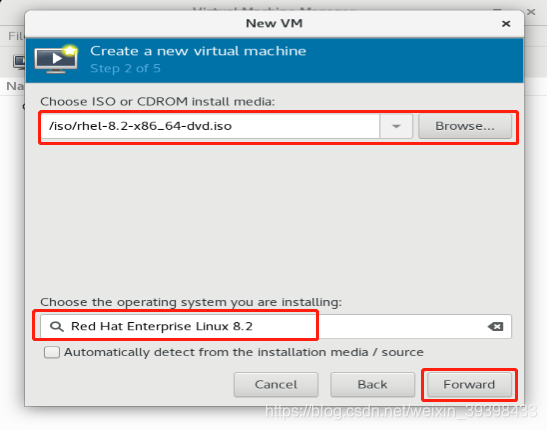
- 内存大小为2048,cpu大小为2
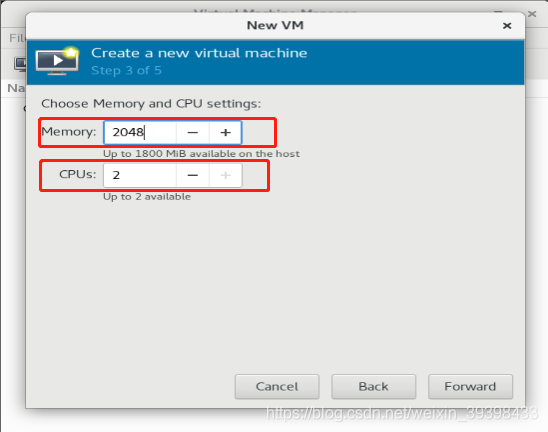
- 之后起一个虚拟机的名字选择 Finish 即可
- 进入新界面后,点击 Begin Installation,就进入安装界面
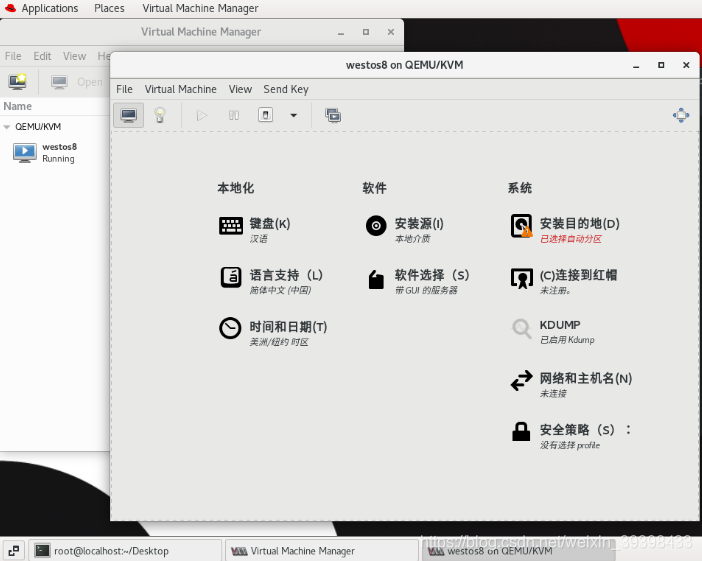
- 虚拟机安装过程详见《Windows 下安装 VMware 虚拟机,在虚拟机下安装 Red Hat Linux 系统》三、虚拟机安装 Red Hat Linux 系统
二、Linux中虚拟机的快照功能
- 在从本机进入虚拟机硬盘 cd /var/lib/libvirt/images/ , ls 可以看到那块硬盘
- 快照这块硬盘 qemu-img create -f qcow2 -b westos8.qcow2 node1.qcow2
表示快照westos8.qcow2,创建快照为qcow2格式,取名为node1.qcow2 - 下来需要导入已经装好的虚拟机,在虚拟机界面点击左上角电脑灯泡图标创建,选择Import existing disk image
- 选择node1.qcow2镜像,选择8.2版本的os
- 给1024的内存,cpu给1,再起个名字即可
三、虚拟机的命令管理方式
virt-manager 开启虚拟机操作界面
virsh list 列出运行的虚拟机








 本文详细介绍了在Linux系统中使用KVM进行虚拟化的步骤,包括KVM的安装条件与设置,虚拟机的快照功能,通过命令管理虚拟机,虚拟机的迁移,VMware虚拟化实验,网络源安装虚拟机,以及虚拟机的网桥网络配置。内容涵盖硬件设定、快照创建、虚拟机启动与关闭、硬盘与硬件信息迁移等,旨在提供全面的Linux虚拟化实战指导。
本文详细介绍了在Linux系统中使用KVM进行虚拟化的步骤,包括KVM的安装条件与设置,虚拟机的快照功能,通过命令管理虚拟机,虚拟机的迁移,VMware虚拟化实验,网络源安装虚拟机,以及虚拟机的网桥网络配置。内容涵盖硬件设定、快照创建、虚拟机启动与关闭、硬盘与硬件信息迁移等,旨在提供全面的Linux虚拟化实战指导。
 最低0.47元/天 解锁文章
最低0.47元/天 解锁文章
















 3383
3383

 被折叠的 条评论
为什么被折叠?
被折叠的 条评论
为什么被折叠?








